Bloqueio de segurança iphone como tirar- grátis e fácil 2025
Bloqueio de segurança iphone como tirar? Se seu iPhone está na versão 15.2, não se perca este artigo. O iOS 15.2 introduziu o novo recurso chamado bloqueio de segurança, que é uma camada adicional de proteção para seu dispositivo contra uso não autorizado. Quando a senha errada é digitada várias vezes, você receberá uma notificação informando “iPhone indisponível” ou “Bloqueio de segurança”. Este recurso está disponível para iPhone 16 e iOS 18.
Com o modo de bloqueio de segurança, você não precisa se conectar a um computador para desbloquear seu dispositivo. Basta redefinir ou apagar seu iPhone inserindo seu ID Apple e senha diretamente no dispositivo bloqueado.
Para contornar o bloqueio de segurança do iOS 15.2, experimente o Tenorshare 4uKey, que permite desbloquear seu iPhone sem a necessidade de um computador.
- I. Quando aparecerá a tela de bloqueio de segurança da Apple
- II. As etapas detalhadas para redefinir um iPhone bloqueado no modo de bloqueio de segurança
- III. Outras maneiras de desbloquear a senha do iPhone além do modo de bloqueio de segurança Conclusão
I. Quando aparecerá a tela de bloqueio de segurança da Apple
O modo Apple Security Lockout aparecerá na tela depois que você digitar a senha errada várias vezes. Na maioria dos casos, “iPhone indisponível” é a primeira coisa que aparecerá após várias tentativas fracassadas de desbloquear um iPhone. Posteriormente, a tela “Bloqueio de segurança” será exibida.
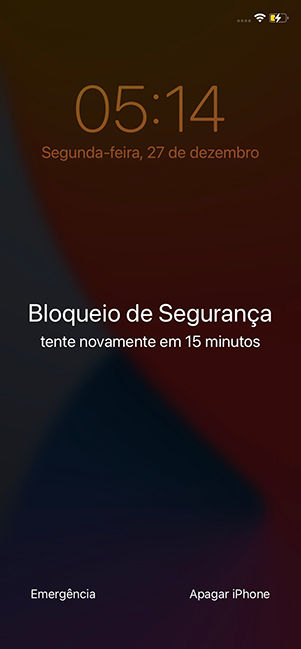
Leitura relacionada:Como Redefinir Meu iPhone que Esqueceu a Senha em 72 Horas?
II. As etapas detalhadas para redefinir um iPhone bloqueado no modo de bloqueio de segurança
Felizmente, o “Bloqueio de segurança” facilita o processo de desbloqueio do seu dispositivo. Aqui está um guia simples para usar este novo recurso iOS:
Se o seu dispositivo já estiver no modo de bloqueio de segurança, “Apagar iPhone” aparecerá na tela.

Nota: se ele não aparecer ou desaparecer após reiniciá-lo, você precisará inserir um cartão SIM com dados de celular em seu dispositivo. A notificação deve aparecer agora.
O próximo passo é tocar em “Apagar iPhone”. Ele dirá que seu dispositivo está em bloqueio de segurança e o aconselhará a inserir a senha correta mais tarde ou apagá-la. Basta clicar em “Apagar iPhone”.

Será solicitado que você insira sua senha de ID Apple correspondente. Então, seu iPhone será reiniciado automaticamente.

Sem dúvida, usar o modo “Security Lockout” é fácil. Mas só funciona para iOS 15.2 ou versão posterior, requer acesso à Internet e uma senha Apple ID. Portanto, se você não tiver algum desses critérios, não funcionará para você.
Leitura relacionada:Esqueci Meu ID Apple? 7 Soluções para Encontrar/Recuperar
Obviamente, o modo “Security Lockout” não é a única forma de desbloquear o seu iPhone. Existem outros métodos testados e confiáveis nos quais você pode confiar. Explicaremos três desses métodos. Quer desbloquear o seu iPhone sem usar nenhum ID da Apple ou senha do iPhone? Se sim, você deve dar uma olhada no Tenorshare 4uKey agora. Esta ferramenta provou ser uma das melhores do mercado, pois suporta tanto a versão antiga quanto a nova do iOS. Além disso, funciona perfeitamente para remover código alfanumérico, Face ID, Touch ID, etc. Baixe Tenorshare 4uKey em seu computador. Agora, execute o software e toque em “Iniciar” para continuar. 2.Com um cabo USB, conecte seu iPhone ao computador com Tenorshare 4uKey. Depois, selecione “Avançar” na tela. Baixe o arquivo de firmware mais recente. Após baixar o pacote de firmware, basta clicar no botão “Iniciar Remoção” para a remoção automática da senha do seu dispositivo. Assim que o Tenorshare 4uKey desbloquear seu dispositivo, ele se parecerá com um novo. Portanto, você deve configurar uma nova senha, ID de rosto e ID de toque para o seu iPhone. Seus dados podem ser restaurados de qualquer backup anterior do iTunes / iCloud. Se você não deseja redefinir o seu iPhone pelos métodos mencionados acima, você sempre pode aproveitar as vantagens do iCloud. Este método não requer nenhum computador. Para usar o desbloqueio do seu iPhone com o iCloud, você precisa seguir as instruções abaixo: Às vezes, você será solicitado a reconfirmar seus detalhes de login antes de fazer qualquer coisa no site. Posteriormente, será mostrado um mapa de todos os seus produtos Apple que estão atualmente no ID Apple. Se o seu iPhone não estiver na lista, você não poderá usar o iCloud para desbloqueá-lo. Se o dispositivo estiver disponível no mapa, selecione-o para começar a desbloqueá-lo. Depois de selecionadas, três opções serão mostradas: Reproduzir som, Modo perdido e Apagar iPhone. Você deve tocar na opção “Apagar iPhone”. Embora você possa redefinir seu iPhone bloqueado com o iCloud sem muito trabalho, ele só funcionará se você souber o ID Apple e a senha anexada ao dispositivo. Caso contrário, este método não pode funcionar para você.III. Outras maneiras de desbloquear a senha do iPhone além do modo de bloqueio de segurança
Método 1. Como desbloquear o iPhone sem qualquer senha
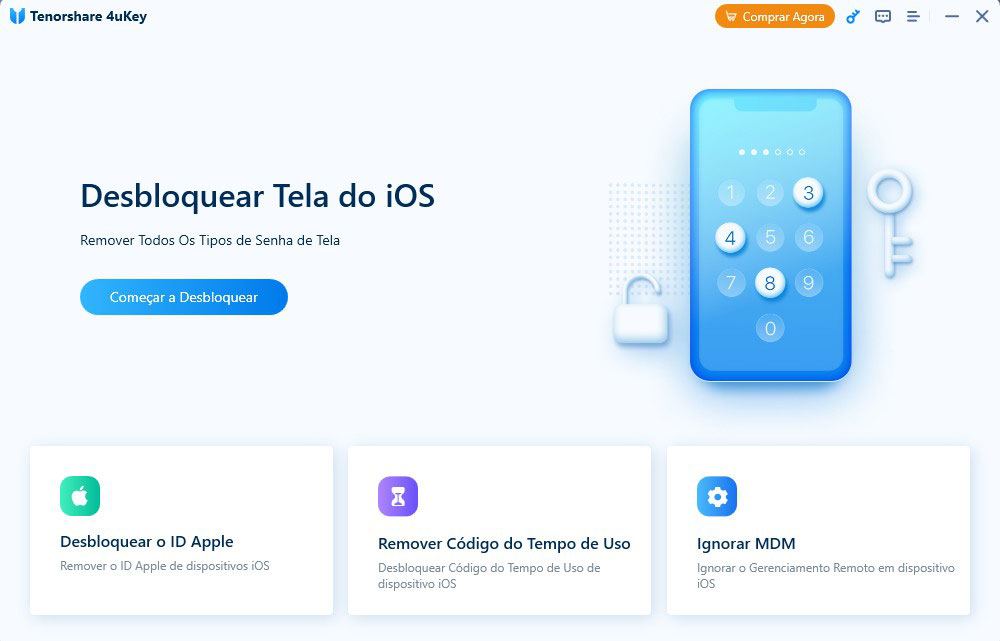
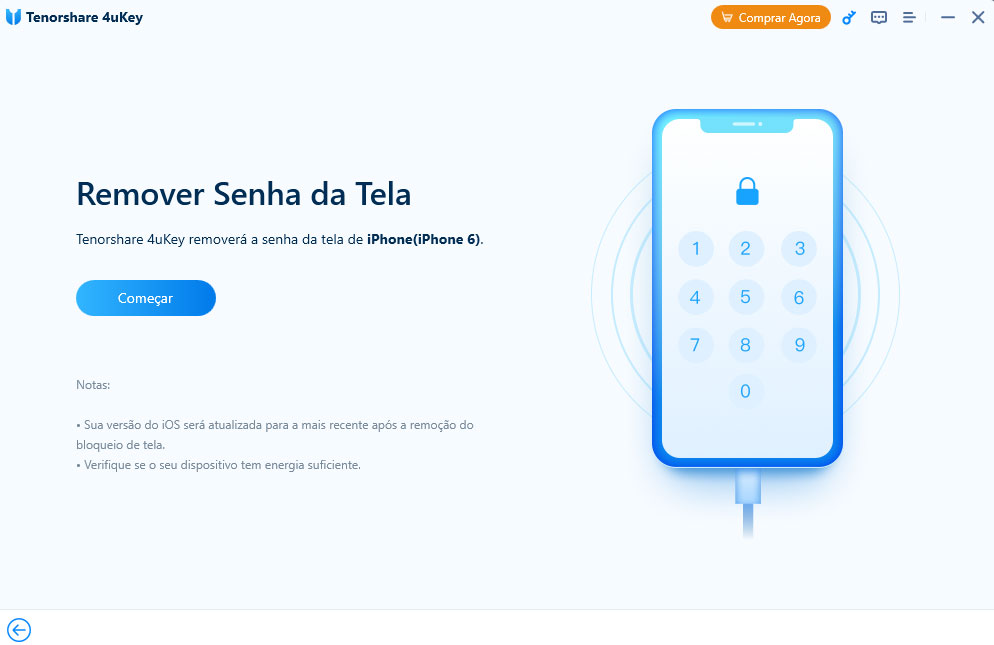
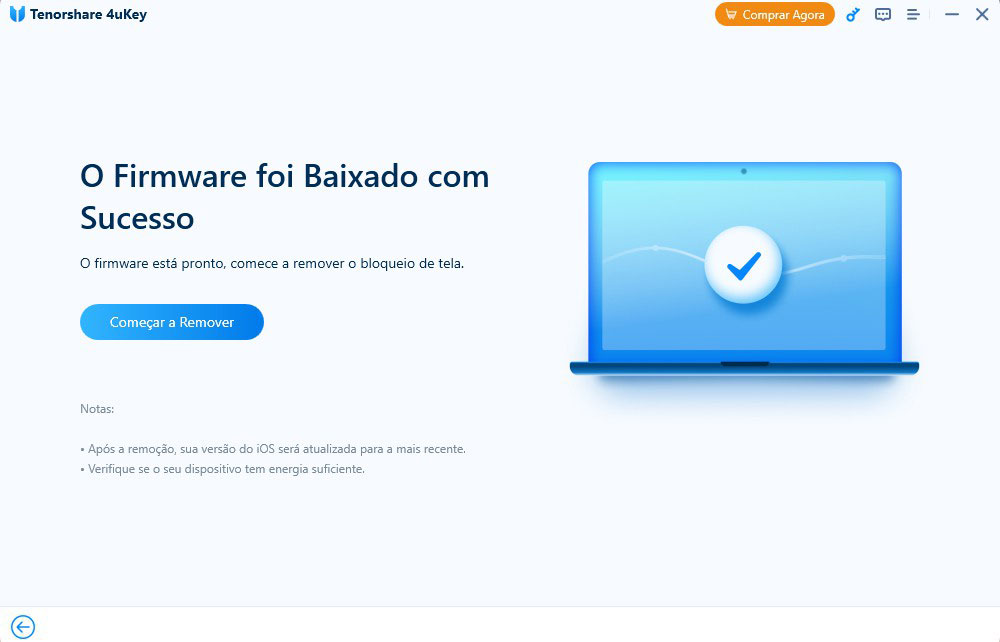

Método 2. Como redefinir um iPhone bloqueado sem computador via iCloud

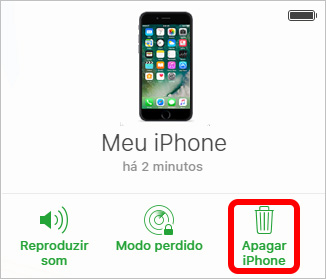
Leitura relacionada:Esqueci a Senha do ID Apple Como Redefinir com 4 Soluções
O bloqueio de ativagäo iPhone é uma medida de segurança que protege seu dispositivo em caso de roubo. Se o seu iPhone está com o protetor de dispositivo roubado, você precisará da Apple ID original para desbloqueá-lo. Se o seu iPhone está indisponivel 8 horas, você precisará esperar o tempo indicado. Para resolver o problema de iPhone indisponivel como resolver, tente reiniciar o dispositivo ou conectar ao iTunes para uma atualização. Para remover bloqueio de ativagäo iPhone grátis, a única opção legítima é através do suporte da Apple. Caso você tenha dificuldade, o 4ukey é uma ferramenta recomendada para desbloquear iPhones. Se o seu iPhone está em modo segurança ou com bloqueio de segurança iphone, você pode tentar reiniciá-lo. Para bloqueio de segurança iphone como tirar, insira a senha correta. Se você não souber a senha, o 4ukey pode ser uma boa opção para ajudar a desbloquear. Para como bloquear ecra iPhone, vá em Ajustes e escolha um tempo de bloqueio automático. Se você precisar lidar com perguntas de segurança, tente redefinir sua Apple ID. Se o seu iPhone estiver bloqueado por motivos de segurança, uma solução como o 4ukey pode ser útil para desbloqueá-lo. Bloqueio de segurança iphone como tirar? Nesta postagem, você pode ver que existem diferentes maneiras de desbloquear o iPhone bloqueado. No entanto, a maioria desses métodos envolve o uso de seu ID Apple e senha. Felizmente, você sempre pode contar com Tenorshare 4uKey. Funciona sem problemas para desbloquear o seu iPhone sem qualquer senha.FAQ - Bloqueio de Ativação e Segurança do iPhone
1. O que é o Bloqueio de Ativação do iPhone?
2. Como posso resolver a situação de iPhone indisponível?
3. Como remover o bloqueio de ativação do iPhone?
4. O que fazer se o meu iPhone está em modo de segurança ou bloqueado?
5. Como posso bloquear a tela do iPhone e gerenciar questões de segurança?
Conclusão

4uKey
Desbloqueie facilmente o código de acesso do iPhone / Apple ID / Bloqueio de Ativação do iCloud / MDM
Desbloqueio 100% garantido












